
Სარჩევი:
- ნაბიჯი 1: უყურეთ ვიდეოს
- ნაბიჯი 2: მასალების შედგენა
- ნაბიჯი 3: გეგმა და დიზაინი…
- ნაბიჯი 4: რამდენიმე მნიშვნელოვანი პუნქტი მასალების შესახებ
- ნაბიჯი 5: შექმენით ბაზა
- ნაბიჯი 6: ააშენეთ ლეპტოპის ზედა ნაწილი
- ნაბიჯი 7: გააკეთეთ დახრის ჩვენება
- ნაბიჯი 8: მოხარეთ კიდეები
- ნაბიჯი 9: სასაზღვრო კედლის ჩარჩოს დამზადება: (მონახაზი)
- ნაბიჯი 10: გათიშეთ აუდიო პორტი
- ნაბიჯი 11: მოათავსეთ ბაზა და ჩარჩო ერთად
- ნაბიჯი 12: ზოგიერთი ტყავის დამუშავება…
- ნაბიჯი 13: შეიკრიბეთ ზედა
- ნაბიჯი 14: შეიკრიბეთ კომპონენტები ბაზაზე
- ნაბიჯი 15: დატენვის ინდიკატორის LED (დატენვის სტატუსის მაჩვენებელი)
- ნაბიჯი 16: ააწყვეთ ჩვენება
- ნაბიჯი 17: ყველაფერი ერთად შეაერთეთ
- ნაბიჯი 18: ოპერაციული სისტემის არჩევა
- ნაბიჯი 19: ოპერაციული სისტემის დაყენება
- ნაბიჯი 20: დამატებითი ტექნიკის კონფიგურაცია (wifi, 3G Dongle, Bluetooth და ა
- ნაბიჯი 21: დამშვიდობების დროა
- ავტორი John Day [email protected].
- Public 2024-01-30 10:18.
- ბოლოს შეცვლილი 2025-06-01 06:09.



ლეპტოპი, რომელიც მე გავაკეთე "Pi-Berry Laptop" აშენებულია Raspberry Pi 2-ის გარშემო. მას აქვს 1 GB ოპერატიული მეხსიერება, 4 ბირთვიანი პროცესორი, 4 USB პორტი და ერთი Ethernet პორტი. ლეპტოპი აკმაყოფილებს ყოველდღიურ მოთხოვნილებებს და შეუფერხებლად აწარმოებს პროგრამებს, როგორიცაა VLC მედია პლეერი, Mozilla Firefox, Arduino IDE, Libre Office, Libre CAD და ა.შ.… ჩვენება პარამეტრების კონტროლით (სიკაშკაშე, კონტრასტი, გაჯერება და ფერი). წონა მხოლოდ 1547 გრამს, იდეალურია სკოლებში და კოლეჯებში გადასატანად.
16000 mAh ბატარეის პაკეტი (10000+6000) უზრუნველყოფს ენერგიას ლეპტოპზე. სრულად დატენვის შემდეგ ლეპტოპი მუშაობს დაახლოებით 4-5 სთ. ლეპტოპი აღჭურვილია ბატარეის დონის მრიცხველით, რაც აჩვენებს ლეპტოპის დატენვის სტატუსს. ლეპტოპის კორპუსი (შასი) დამზადებულია MDF (საშუალო სიმკვრივის ბოჭკოვანი) ფურცლის გამოყენებით და დაფარულია იტალიური ტყავით, რათა მისცეს ელეგანტური სახე.
ლეპტოპის "პასიური ვენტილაციის სისტემის" (გაგრილება ყოველგვარი ვენტილატორის გარეშე) დიზაინი იმდენად ეფექტურია, რომ ის გამორიცხავს გამაგრილებლის საჭიროებას პროცესორის გაგრილებისთვის, რითაც დაზოგავს ენერგიას და ზრდის ბატარეის დროს.
ჩემი დიზაინი ასევე გთავაზობთ სრულ წვდომას SD ბარათზე (ოპერაციული სისტემის შეცვლისთვის) და GPIO ქინძისთავებზე. ეს ნიშნავს, რომ თქვენ შეგიძლიათ გამოიყენოთ ჟოლო პი 2 თქვენი მომავალი პროექტებისთვის (კარგი ამბავი ჟოლოს პი მოყვარულთათვის). GPIO ქინძისთავებზე წვდომა ასევე ნიშნავს იმას, რომ მთელი სისტემა შეიძლება გადაკეთდეს პორტატული მობილური პროგრამირების სამუშაო სადგურზე!
პროექტი შთაგონებულია SilverJimmy's Instructable: LapPi- Raspberry Pi ნეტბუქით.
რატომ მჭირდება ლაზერული საჭრელი? (მოსამართლეთა შეკითხვა)
ეს პროექტი წარმატებით განხორციელდა რამდენიმე ძირითადი სამშენებლო ინსტრუმენტის გამოყენებით. მე ვაპირებ გამოვიყენო მაღალტექნოლოგიური ტექნოლოგია (ლაზერული ჭრა და 3D ბეჭდვა) და ამ პროექტის (და ჩემი მომავალი) მომდევნო დონეზე გადაყვანა. ჩემი სამომავლო გეგმებია RFID წვდომის დამატება, თითის ანაბეჭდის პაროლების კითხვა, ჩაშენებული ვებ-კამერა და ა. ლეპტოპამდე. Epilog ლაზერული საჭრელი დამეხმარება ამის მიღწევაში. მე ასევე ვგეგმავ ლეპტოპის კომპლექტების (კომპიუტერის შემუშავებით "CAD") შემუშავებას, რათა ყველამ გაეცნოს ტექნოლოგიას და ისიამოვნოს წვრილმანი სამოთხით.
Snapchat და Instagram: @chitlangesahas
მე მიყვარს თქვენთან დაკავშირება Snapchat- ზე და Instagram- ზე, მე ვაფიქსირებ გამოცდილებას, სწავლის გაკვეთილებს და ასევე ვუპასუხებ კითხვებს ამ პლატფორმებზე. ველოდები დაკავშირებას! აქ არის ჩემი მომხმარებლის სახელი ორივესთვის: @chitlangesahas
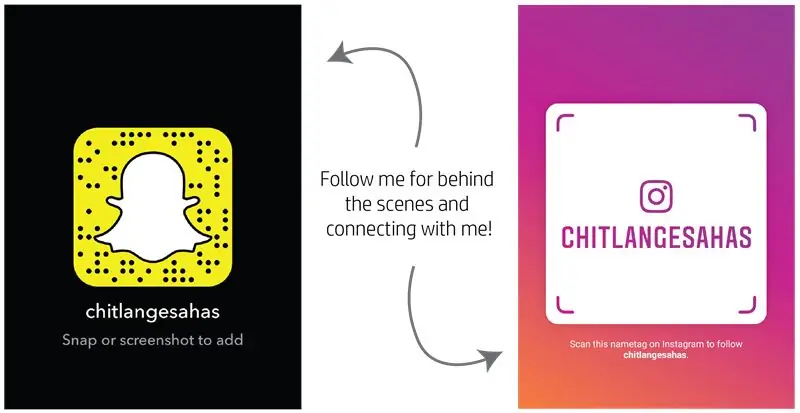
თუ მოგწონთ ეს პროექტი, შეგიძლიათ დამაჯილდოოთ თქვენი ჩამკეტის დაწკაპუნების უნარის გამოყენებით და გაუზიაროთ ჩემი ნამუშევარი თქვენს ყველა მეგობარს. სანაცვლოდ, მე მოვამზადებ უფრო მეტ ინსტრუქციას, რომ გაგიზიაროთ. ნებისმიერი წინადადება ან შეკითხვა მისასალმებელია კომენტარებში. Გმადლობთ მხარდაჭერისთვის!
ნაბიჯი 1: უყურეთ ვიდეოს



აქ არის HD ვიდეო ლეპტოპის მიმოხილვის გასავლელად.
ნაბიჯი 2: მასალების შედგენა


აქ მოცემულია მასალების სია, რომლებიც გჭირდებათ PI-Berry ლეპტოპის ასაშენებლად:
1) ჟოლო პი 2
2) 10.1 დიუმიანი IPS HD ეკრანი (ან ნებისმიერი ზომის LCD, თქვენი არჩევანის მიხედვით)
3) HDMI კაბელი (რაც უფრო მოკლეა უკეთესი)
4) ერთი 6000 mAh სიმძლავრის ბანკი
5) 10000 mAh სიმძლავრის ბანკი
6) ტრანზისტორის შესაფუთი ნაკრები (ნაკრებში მცირე ხრახნებისთვის) [იხილეთ სურათები მოგვიანებით]
7) MDF ფურცელი
8) შავი და თეთრი იტალიური ტყავი
9) OTG კაბელი (2 კაბელი) პორტების დასატენად…. მამრობითი სათაური ჯდება powerbank- ის დატენვის პორტში.
10) 7 დიუმიანი კლავიატურა (ამოვიღე ტაბლეტის ყუთიდან)
11) ხახუნის სახსარი (დააწკაპუნეთ აქ)
12) ძირითადი უნარ -ჩვევები და ინსტრუმენტები, როგორიცაა Jigsaw, solder gun, საბურღი, ფაილები და ა.
ნაბიჯი 3: გეგმა და დიზაინი…
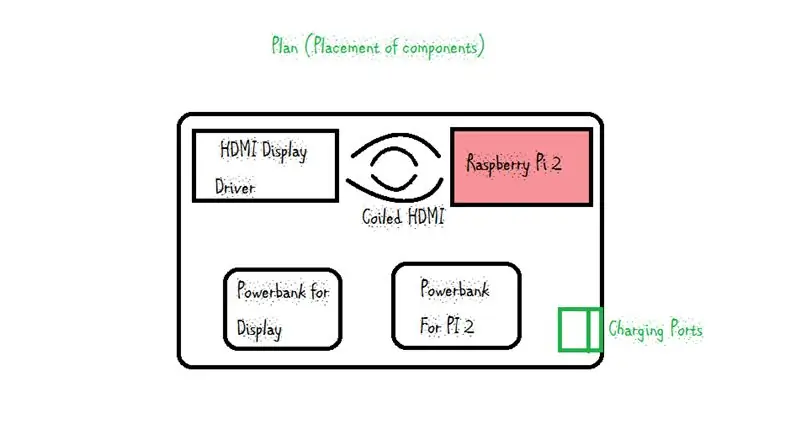
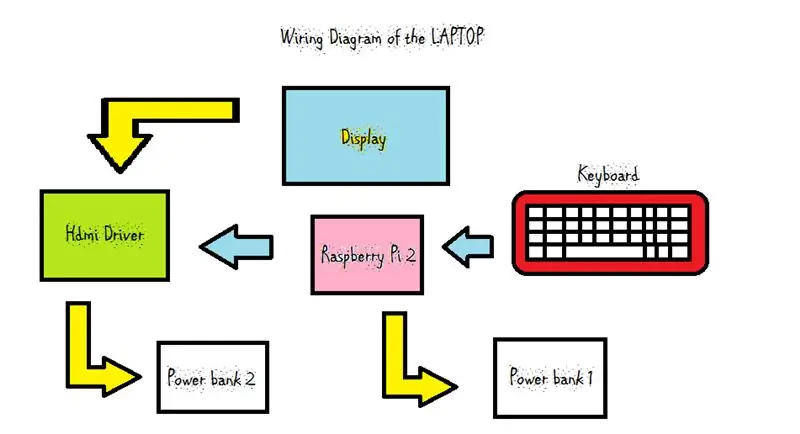


ზემოთ მოყვანილი ფოტო გვიჩვენებს Pi-Berry ლეპტოპის მუშაობას. დიზაინის ადრეულ ეტაპზე მე გავაკეთე ცალკეული კომპონენტების ამოღება სქემის ქაღალდზე, რათა გაერკვია, თუ როგორ უნდა განთავსდეს ისინი ლეპტოპის სხეულის შიგნით (შასი). აქ არის საუკეთესო დიზაინი, რაც მე მივიღე. კომპონენტები სტრატეგიულად არის განთავსებული, რათა მოხდეს მინიმალური სივრცის მოხმარება.
შენიშვნა: მე ვერ ვიპოვე HDMI კაბელი 1 მეტრზე მოკლე, ასე რომ მე უნდა დავასრულო კაბელის გადახვევა ჩვენების დრაივერსა და ჟოლოს Pi შორის. მე შევეცადე მე თვითონ გამეკეთებინა კაბელი მამაკაცის კონექტორებზე, მაგრამ უშედეგოდ.
ნაბიჯი 4: რამდენიმე მნიშვნელოვანი პუნქტი მასალების შესახებ
ასე რომ … პირველი შეკითხვა შეიძლება გაგიჩნდეთ გონებაში, სად მიიღოთ მასალები. უფრო ხშირად თქვენ არ შეგიძლიათ მიიღოთ ზუსტად იგივე მასალები. ასე რომ, აქ არის მნიშვნელოვანი მახასიათებლები, რომლებიც უნდა მოძებნოთ ეკვივალენტური ნაწილის ან კომპონენტის ძებნისას.
1) Power Bank (ლეპტოპის ბატარეა): ჩვენ მიერ არჩეულ Power Bank- ს უნდა ჰქონდეს ორი მნიშვნელოვანი მახასიათებელი: ა) Pass-Through Charging (PTC) რაც ნიშნავს რომ ჩვენ უნდა შეგვეძლოს ლეპტოპის ერთდროულად დატენვა და გამოყენება ერთდროულად რა ზოგიერთი დამხმარე ბანკი ამას არ უჭერს მხარს და ჩვენ უნდა დაველოდოთ ბატარეის სრულად დატენვას ლეპტოპის გამოყენებისათვის. კიდევ ერთი ვარიანტი, თუ powerbank- ს აქვს PTC არის Li-Ion ბატარეის დატენვა TP4056 მოდულის საშუალებით. Მე გავაკეთე ეს. ბ) დატენვის სტატუსი ინდიკატორი: ვინაიდან ჟოლოს პი არ აქვს ფუნქცია ბატარეის სტატუსის გამოსახატავად, ჩვენ გვჭირდება დენის ბანკი, რომელიც გვიჩვენებს ბატარეაში დარჩენილი მუხტის ამჟამინდელ სტატუსს. ეს მითითება შეიძლება იყოს ციფრული (თქვენ უნდა გააკეთოთ ცალკე სლოტი) ან მხოლოდ 3 LED (ჩემი უპირატესობა).
2) ხახუნის სახსარი (დახრის სტილის ჩვენებისთვის): მე გამოვიყენე დამოკიდებული ძველი პორტატული DVD პლეერისგან. თუ თქვენ არ გაქვთ ერთი ტყუილი თქვენს ირგვლივ, თქვენ უნდა მოძებნოთ ხახუნის სახსარი, რომელიც საკმარისად მცირეა იმისათვის, რომ დაიმალოთ. ჰინგამ უნდა დაიჭიროს ეკრანის წონის მიხედვით გამოყენებული მრიცხველი ბრუნვის მომენტი.
3) ჩვენება: ჩვენება / ეკრანი, რომელიც მე ავირჩიე, იყო 10.1 დიუმიანი IPS ტექნოლოგიის HD ეკრანი. ეს ჩვენება იყო ძალიან თხელი და შეეფერებოდა ჩემს დიზაინს.
4) კლავიატურა: კლავიატურა იყო ტაბლეტის კომპიუტერის კეისიდან. ეს იყო საუკეთესო და ყველაზე პატარა გასაღები, რაც მე აღმოვაჩინე ადგილობრივ ბაზარზე. მიუხედავად იმისა, რომ ლეპტოპზე არ არის ბილიკი, უკაბელო მაუსი კარგად ასრულებს საქმეს. არსებობს კლავიატურები სპეციალურად ტრეკ-პადით, ისინი ასევე შეიძლება გამოყენებულ იქნას პროექტისათვის.
5) ტრანზისტორის შესაფუთი ნაკრები ხრახნები: ჟოლოს პი და სხვა PCB- ების ლეპტოპში დასაკრავად, ჩვენ გვჭირდება პატარა ხრახნები. მათი აღმოსაჩენად საუკეთესო გზაა ტრანზისტორის შესაფუთი ნაკრები ხრახნები. თქვენ შეგიძლიათ შეიძინოთ პატარა ხრახნები ბაზრიდან, მაგრამ ეს ადვილია, ვფიქრობ!
ნაბიჯი 5: შექმენით ბაზა

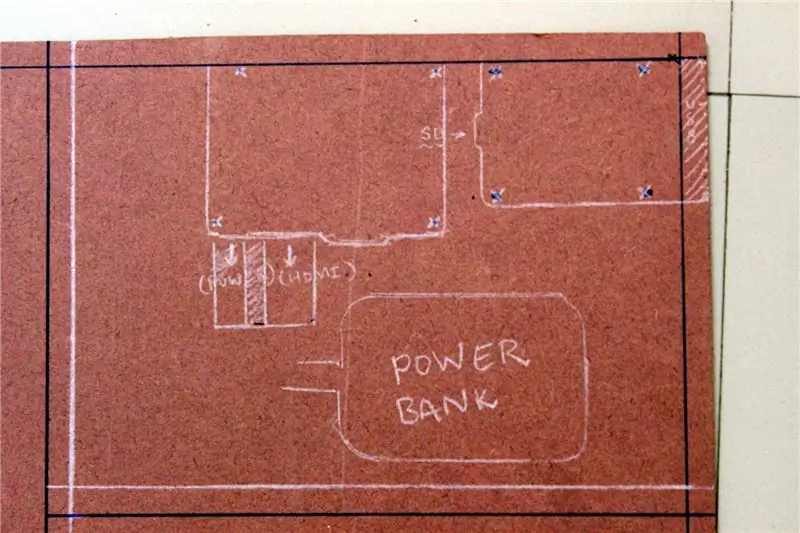
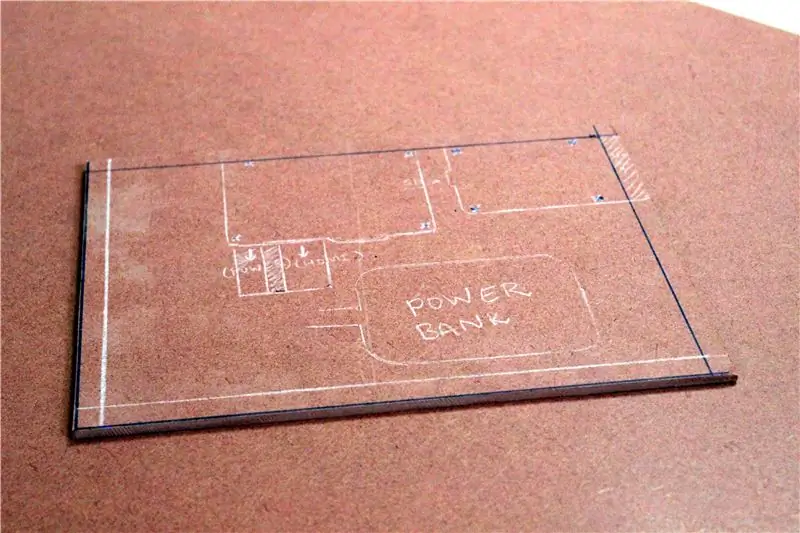
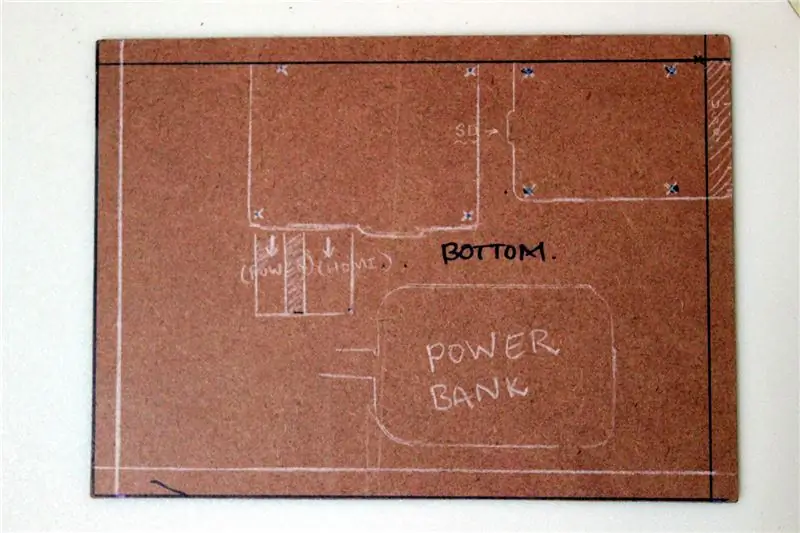
დასაწყისისთვის.. ჩვენ დავიწყებთ მშენებლობას ლეპტოპის ბაზის დამზადებით. ეს ის ნაწილია, სადაც ყველა კომპონენტი იქნება ხრახნიანი (ან ზოგიერთ შემთხვევაში წებოვანი). ბაზის გასაკეთებლად
1) მონიშნეთ კომპონენტების ადგილმდებარეობა
2) მონიშნეთ საბურღი წერტილები (PCB)
3) გამოიკვეთეთ ბაზის საზღვარი, ხოლო თითოეული მხრიდან დატოვეთ მცირე სივრცე ისე, რომ ყველაფერი ფართო დარჩეს.
4) ახლა დარწმუნდით, რომ ყველა კარგად გამოიყურება, როგორც მოსალოდნელი იყო, გაჭერით ბაზა jigsaw- ის გამოყენებით.
5) შეიტანეთ უხეში კიდეები. მხოლოდ იმისათვის, რომ ისინი უფრო რბილი იყოს.
მიიღეთ დრო და გაჭერით რაც შეიძლება სუფთა, რადგან ეს იმოქმედებს საბოლოო შედეგზე.
შენიშვნა ფრთხილად იყავით კუთხეები 90 გრადუსიანი კუთხით. ჩვენ გვინდა, რომ ისინი მაქსიმალურად ზუსტი იყოს. ლაზერული საჭრელის გამოყენება იძლევა საუკეთესო ხარისხს, მაგრამ მე არ მაქვს, ამიტომ მე გამოვიყენე jigsaw.
ნაბიჯი 6: ააშენეთ ლეპტოპის ზედა ნაწილი


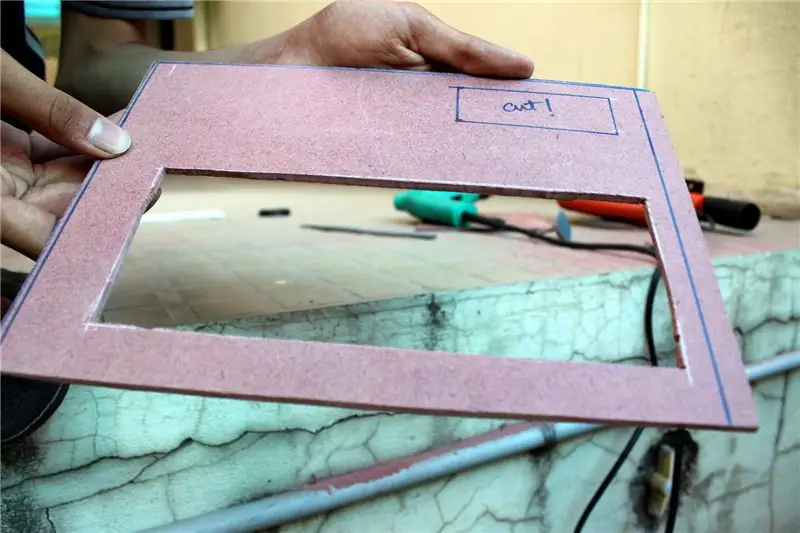
მას შემდეგ რაც შევქმენით ბაზა, დროა გავაკეთოთ ზედა ნაწილი, საიდანაც კლავიატურა იქნება დამონტაჟებული. მე შევადგინე გეგმები ჭრისთვის. გამოიყენეთ ისინი სამუშაოს გასაადვილებლად.
1) გამოიყენეთ ბაზა შაბლონად და გაჭერით კიდევ ერთი ცალი მართკუთხა MDF.
2) აიღეთ კლავიატურის ზომები და მონიშნეთ იგი ზევით.
3) მონიშნეთ მცირე გახსნა ვენტილაციისთვის და Raspberry Pi- ზე წვდომისათვის. (ეს გვაძლევს საშუალებას მარტივად შევცვალოთ SD ბარათები და ასევე შევიდეთ GPIO ქინძისთავებში pi მომავალ პროექტებზე)
4) ასევე მონიშნეთ ჩვენების კონტროლის ღილაკის ზომა სავენტილაციო პორტის ქვემოთ.
5) ახლა jigsaw- ის გამოყენებით გახსენით ღიობები და ასევე გამოიყენეთ საბურღი საბურღი ღილაკის ხვრელებით (ჩვენების კონტროლისთვის).
6) შეიტანეთ MDF ფურცელი რბილი დასრულების მისაღებად.
7) მე ასევე მივეცი მკვეთრ კიდეებს კუთხე სახეხიანი ბიტით, რომ უკეთესი იერი მივიღო.
სიფრთხილე: ფრთხილად იყავით jigsaw- ის გამოყენებისას. შეაჩერე შესაბამისი გაზომვები, რადგან ამ ეტაპზე უკან დაბრუნება არ არის !.
"მოემზადეთ და თავიდან აიცილეთ, არ შეაკეთოთ და მოინანიოთ."
ნაბიჯი 7: გააკეთეთ დახრის ჩვენება
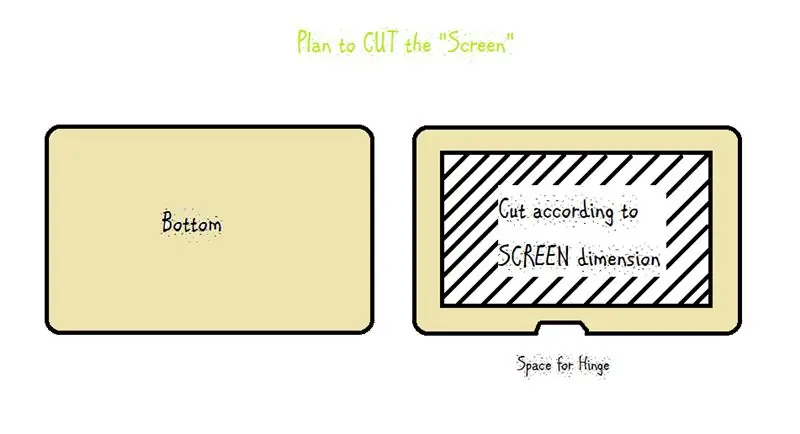



ლამაზი ყვავილი არასრულია ფოთლების გარეშე … ანალოგიურად ლეპტოპი არასრულია დახრილი ან დასაკეცი ეკრანის გარეშე. ეს ნაბიჯი განმარტავს დახრის სტილის ჩვენების ჭრის გეგმებს და გამოყენებულ სპეციალურ სახსარს.
1) ბაზის გამოყენებით (ჩვენ გავაკეთეთ ნაბიჯი 4), როგორც შაბლონი მოჭრილი 2 ცალი MDF.
2) მონიშნეთ "მართკუთხედი" ეკრანის ზომის მიხედვით. ის მოქმედებს როგორც ეკრანის დამჭერი.
3) კვალის გასწვრივ Jigsaw- ის გამოყენებით.
4) როგორც ყოველთვის შეინახეთ კიდეები და მიეცით მას გლუვი სახე.
სპეციალური სახსრის შესახებ: დასაკეცი სტილის ეკრანის შესაქმნელად ჩვენ გვჭირდება სურათებში ნაჩვენები ტიპის HINGE. ეს რგოლები არის ხახუნის სახსრები, რომლებიც სპეციალურად დამზადებულია ამ მიზნით. მე მივიღე ძველი პორტატული DVD პლეერიდან. ეს მშვენივრად ჯდება სამუშაოსთვის. დეტალების ნახვა შეგიძლიათ მასალების ანგარიშში მოცემულ ბმულზე.
შენიშვნა მნიშვნელოვანია, რომ მიიღოთ ლეპტოპის დახრის ეკრანის შესანიშნავი ზომის ხახუნის სახსარი, რადგან ძალიან მცირე ზომის სახსარი არასტაბილური იქნება და უფრო დიდი ზომა უხერხულად გამოიყურება. გამოიყენეთ ხრახნიანი და თხილის (ტრანზისტორი შესაკრავის ნაკრები) მექანიზმი, რომ მიამაგროთ რგოლი ჭრილში. ასევე ძალიან ზუსტი იყავით ნაწილების შევსებისას, ზედმეტი შევსება ეკრანს გაუშვებს და ამოვარდება. "აქ ითვლება თითოეული მილიმეტრი!"
ნაბიჯი 8: მოხარეთ კიდეები



მოსახვევი კიდეები კუთხეებზე კარგად შემუშავებული ლეპტოპის დამახასიათებელი თვისებაა. კიდეების მოსახვევად მე გამოვიყენე კომპასი და აღვნიშნე რამდენიმე "რკალი". შემდეგ ფაილის გამოყენებით, ზედმეტი ხის შევსებამ მისცა მოსახვევი კიდეები.
სურათი ათასი სიტყვის ღირსია:)
ნაბიჯი 9: სასაზღვრო კედლის ჩარჩოს დამზადება: (მონახაზი)
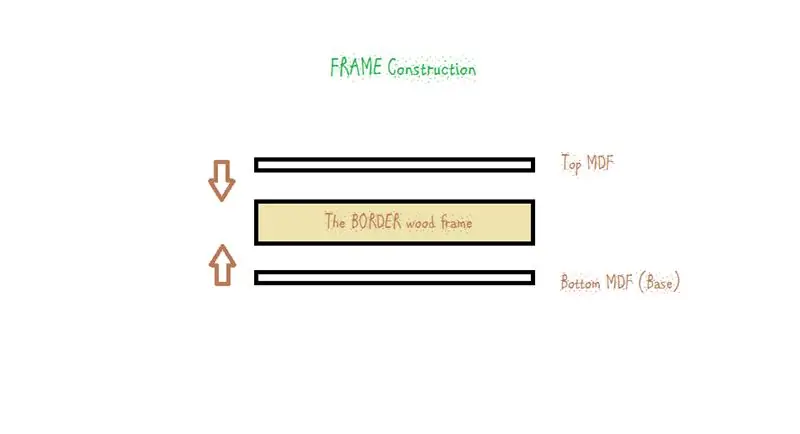
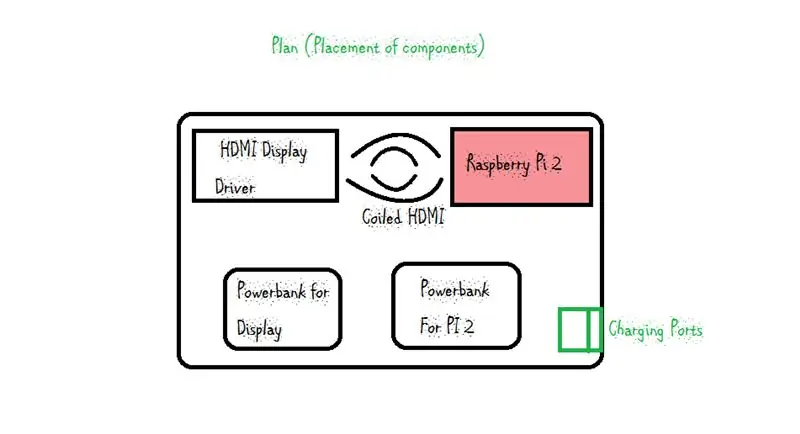
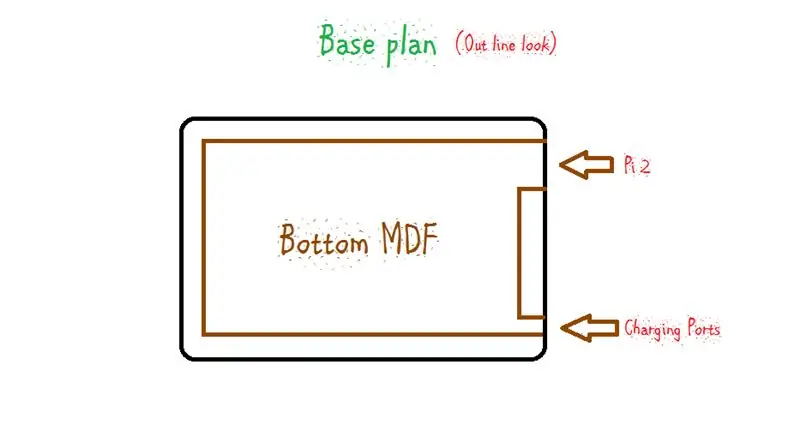

ჩვენ ავაშენეთ ლეპტოპის საფუძველი და ზედა ნაწილი. "საზღვრის კედლის ჩარჩო" არის ჩარჩო, რომელიც მდებარეობს ზედა ფენას (კლავიატურა ერთი) და ქვედა (ბაზა) შორის და მოქმედებს როგორც "უფსკრული შემავსებელი" და ლეპტოპის ჩარჩო.
მე გამოვიყენე 10 მმ სისქის ვინირის ხე ლეპტოპის საზღვრის გასაკეთებლად. ვიმედოვნებდი, რომ ამით უფრო გამარტივდებოდა, ასე რომ მივედი. მან ნამდვილად გაამართლა მოლოდინი.!
"PI BERRY" - ის ჩარჩოს / საზღვრის შესაქმნელად
1) ლეპტოპის ბაზის გამოყენება შაბლონის სახით მოჭრილია ვინირის ხის შესაბამისი სიგრძე.
2) მიჰყევით კუთხეებს რკალებს, როგორც ეს გავაკეთეთ ბოლო ნაბიჯზე.
3) ფაილების და შპალერის გამოყენება კიდეების გასწვრივ.
გადახედეთ განლაგების გეგმას და სურათებში მოცემულ მონახაზის გეგმას. ჩვენ უნდა გავჭრათ 2 სლოტი (ერთი ჟოლოს პი და დამტენი სლოტი).
შენიშვნა: მნიშვნელოვანია შეამოწმოთ, რომ ხის ჯოხი უნაკლოა. უნაკლო ნიშნავს, რომ ორი მოპირდაპირე კიდე ზუსტად „პარალელურია“და ასევე ჯოხი შესანიშნავად სწორია. თუნდაც მცირე მოსახვევში ეს მკვეთრად იმოქმედებს პროექტის საბოლოო ხარისხზე
ნაბიჯი 10: გათიშეთ აუდიო პორტი
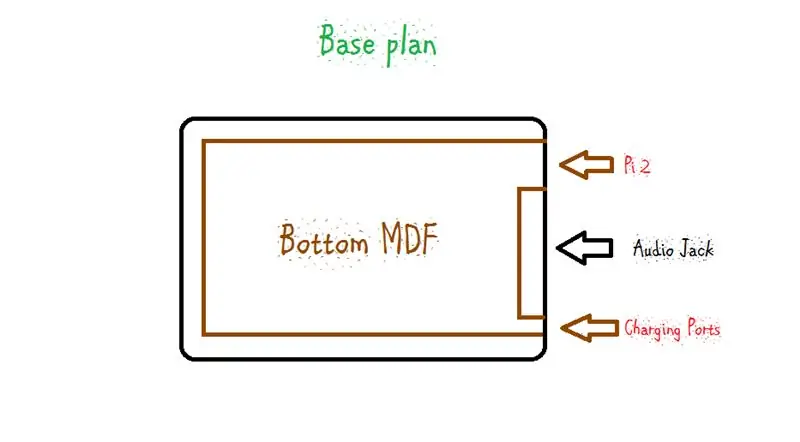


5 მმ -იანი საბურღის გამოყენებით მე გავაკეთე სტრატეგიული ჭრა, რათა ადგილი გამეჩინა აუდიო ჯეკისათვის. დასაწყისში ვგეგმავდი ტრადიციული პორტის გამოყენებას, შემდეგ შევაერთებდი მავთულხლართებს შესაბამის ადგილას Raspberry Pi 2-ზე. ("უმჯობესია მხოლოდ დინებით წავიდეთ."!)..
შენიშვნა: შეხედეთ სურათზე მოცემულ გეგმას.
ნაბიჯი 11: მოათავსეთ ბაზა და ჩარჩო ერთად



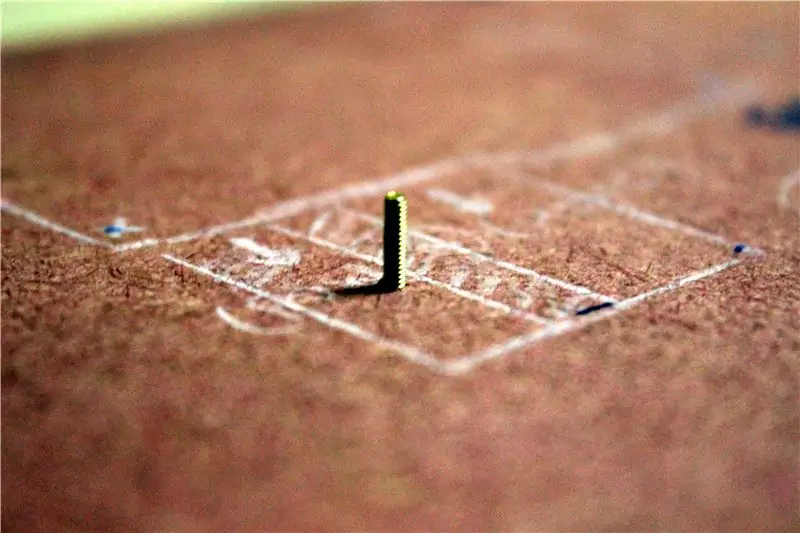
ძირითადი შასის გასაკეთებლად, შეაერთეთ ჩარჩო, რომელიც ჩვენ ავაშენეთ (ვინირის ხე) და ლეპტოპის ბაზა.
1) მონიშნეთ დატენვის პორტის და ჟოლოს პი ადგილები ბაზაზე.
2) ცხელი წებოს დაფების გამოყენებით ჩარჩო დაიდეთ ბაზაზე.
3) რამდენიმე საპილოტე ხვრელის გაბურღვა რამდენიმე თხელი ფრჩხილით, რათა უზრუნველყოს ჩარჩო ბაზაზე.
4) საბურღი ხვრელები საბაზისო MDF- ში ჩვენების დრაივერისა და ჟოლოს pi- ს გადასაჭრელად.
შენიშვნა შეამოწმეთ თუ არა ჟოლოს pi და დატენვის პორტი ჯდება ჩარჩოში დატოვებულ სლოტებში. ჩვენ ვიყენებთ მცირე ზომის ხრახნებს, რომლებიც ნაპოვნია ტრანზისტორის შესაფერის ნაკრებში, რათა მოერგოს PCB- ს ბაზაზე
ნაბიჯი 12: ზოგიერთი ტყავის დამუშავება…



PI-Berry- ს ელეგანტური იერსახის დასამატებლად მე შევარჩიე ტყავის ნაწარმოების დამატება. მე გამოვიყენე იტალიური ტყავი ამ მიზნით. ეკრანი დაფარული იყო თეთრით, ხოლო ქვედა ნაწილი შავი. (უბრალოდ პირადი საყვარელი კომბინაცია!)
1) დავჭრათ ტყავის ნაჭრები სხვადასხვა ნაჭრების გაზომვების მიხედვით, რომლებიც ჩვენ გავაკეთეთ ადრეულ ნაბიჯებში.
2) გამოიყენეთ თქვენი ტყავის დამუშავების უნარი და მიამაგრეთ ტყავის ნაჭრები ლეპტოპის სხეულზე.
მე ვიყენებ რეზინის დაფუძნებულ წებოვანს, რათა ნაწილები სხეულზე დავამაგრო. ეს არის საუკეთესო წებო ამ მიზნისთვის, ჩემი გამოცდილებით!
იყავით მომთმენი ტყავის გამოყენებისას. მოერიდეთ მოსაწყენ კუთხის სახსრებს. მიიღეთ დრო და გააკეთეთ ეს ნაბიჯი რაც შეიძლება საუკეთესოდ, რადგან საბოლოო დასრულება დამოკიდებულია ამ ნაბიჯზე.
უკაცრავად, ბევრი ფოტო არ მაქვს: (ხელები წებოსთან მქონდა არეული და ჩამკეტის დაჭერა არ შემეძლო.!
ნაბიჯი 13: შეიკრიბეთ ზედა

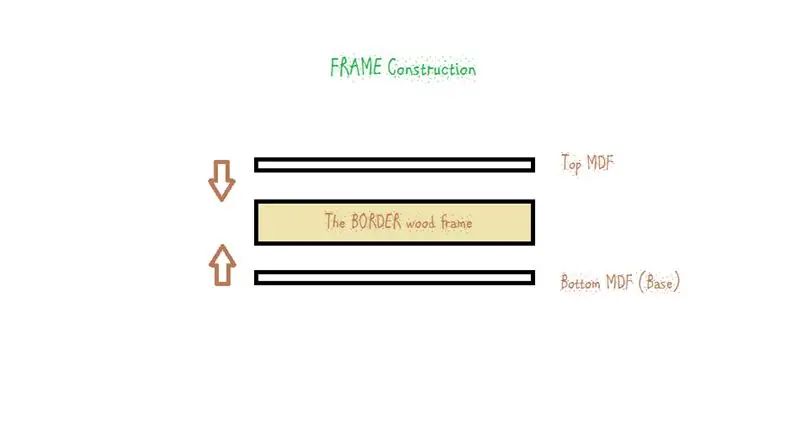
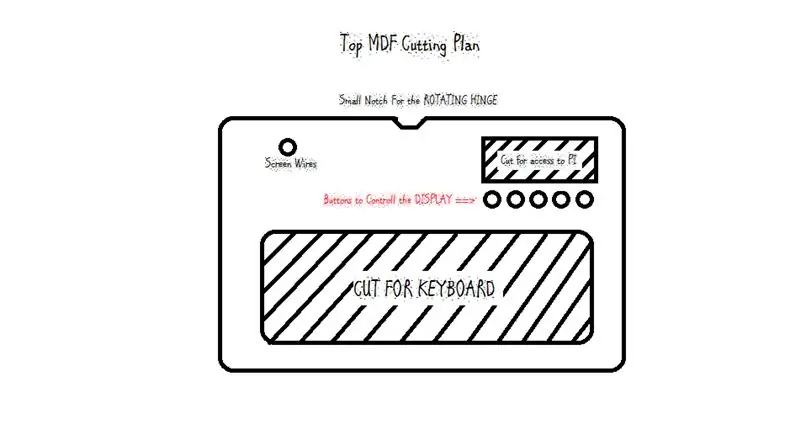
მას შემდეგ რაც ნაწილები იტალიურ ტყავში დავფარეთ, ჩვენ უნდა დავიწყოთ ყველაფერი ერთად. დასაწყისისთვის ჩვენ ვაგროვებთ ზედა ნაწილს, სადაც კლავიატურაა დამონტაჟებული.
1) 2.5 მმ MDF ნაწილის გამოყენებით გააკეთეთ კლავიატურის დამჭერი. MDF- ის მცირე ნაჭრები ხელს შეუშლის კლავიატურის სხეულში ჩაძირვას.
2) მცირე რაოდენობის წებოს გამოყენება კლავიატურის ადგილზე დასაკავებლად (მისი აღგზნების თავიდან აცილება)
3) გაჭერით პატარა ხვრელი ზედა მარცხენა მხარეს (იხილეთ გეგმა და სურათები), რათა ეკრანის კონექტორის მავთულხლართმა გაიაროს.
4) გაიარეთ ჩვენების მავთულები.. ყურადღებით არ გატეხოთ ისინი ამის გაკეთებისას.
5) ასევე ცხელი წებო ჩვენების კონტროლერი PCB.
შენიშვნა: ეკრანის კონექტორის მავთულები ძალიან სუსტია, რომ არ გაუძლოს დარტყმებს. ისინი შეიძლება გატეხონ მათთან მუშაობისას, ასე რომ ფრთხილად იყავით მათთან მუშაობისას.
ნაბიჯი 14: შეიკრიბეთ კომპონენტები ბაზაზე




ახლა ჩვენ ვიწყებთ ლეპტოპის დაყენებას. დასაწყისისთვის ჩვენ ვიწყებთ PCB- ის და სხვა კომპონენტების შეკრებას ბაზაზე.
1) დააწებეთ ჟოლოს pi 2 და ეკრანის დრაივერი შესაბამის ადგილას. (იხილეთ გეგმები)
2) ცხელი წებო ბატარეები (Powebanks) ბაზაზე.
3) გადაახვიეთ HDMI კაბელი, რომ გახადოს იგი უმოკლეს და ცხელი წებოს მის შესანახად.
4) ცხელი წებოთი დატენვის პორტები შესაბამის ადგილებში.
5) შეაერთეთ Raspberry pi 2 და Display Driver კავშირები კონცენტრატორებზე.
შენიშვნა: დაასხით შესაბამისი რაოდენობის ცხელი წებო ბატარეებზე. წებო საკმაოდ ცხელია და უფრო მეტი წებო ალბათ არანორმალურად გაათბობს და იმოქმედებს შიგნით ლითიუმის ბატარეაზე. "უჯრედებს სძულთ სითბო"!
ნაბიჯი 15: დატენვის ინდიკატორის LED (დატენვის სტატუსის მაჩვენებელი)


მას შემდეგ, რაც ჟოლოს pi არ აქვს ფუნქცია ბატარეის სტატუსის საჩვენებლად, ჩვენ გვჭირდება გარე მოწყობა ინდიკატორის დასამატებლად. ჩემს დენის ბანკს ჰქონდა LED- ები, რომ აჩვენოს ბატარეაში დარჩენილი მუხტის მიმდინარე სტატუსი. ეს მითითება შეიძლება იყოს ციფრული (თქვენ უნდა გააკეთოთ ცალკე სლოტი) ან მხოლოდ 3 LED (ჩემი უპირატესობა). მე შევაერთე გაფართოების მავთულები led- ს და ცხელი წებოვანა ჩარჩოში. მავთულები გაიარა ხარვეზებს შორის MDF და ჩარჩო. ეს ასრულებს Charge status ინდიკატორის LED- ების მოწყობას.
შენიშვნა: ეს ნაბიჯი არის არჩევითი, მაგრამ უმჯობესია იცოდეთ მიმდინარე დატენვის სტატუსი მუშაობის დროს. ბანკების უმეტესობა გამორთავს ელექტროენერგიის გამომუშავებას, თუ ბატარეა კრიტიკულ დონეზე დაბლაა. ჩვენ არ გვინდა ეს შეფერხება, ასე რომ ჯობია დავამატოთ საფასურის მითითება
ნაბიჯი 16: ააწყვეთ ჩვენება




ჩვენების განყოფილების აწყობა
ა) ჩარჩოზე მონიშნეთ ხვრელები სახსრისთვის.
ბ) გაბურღეთ ხვრელები ჩარჩოზე, ფრთხილად იყავით, რომ არ გაყოთ ხე, რადგან ამ ეტაპზე უკან დაბრუნება არ არის.
გ) ხრახნიან საკინძებს ჩარჩოზე.
დ) მოათავსეთ ორმაგი ლენტი წებოვანი ეკრანის ეკრანზე.
ე) მიამაგრეთ ჩვენების კონექტორი ჩვენების ეკრანზე და შეამოწმეთ მუშაობს თუ არა როგორც მოსალოდნელი იყო.
ვ) დააჭირეთ ჩვენების ეკრანს იმ სლოტში, რომელიც ჩვენ გავაკეთეთ ადრეულ ნაბიჯებში.
ნაბიჯი 17: ყველაფერი ერთად შეაერთეთ




მას შემდეგ, რაც ჩვენ ყველაფერი ავაშენეთ, დროა გავაერთიანოთ ყველაფერი. სანამ ამას გააკეთებთ, შეამოწმეთ ყველა კავშირი და დარწმუნდით, რომ ისინი სწორად არის დაკავშირებული.
ზედა MDF ჩარჩოზე დასაკავშირებლად, მე გამოვიყენე ცხელი წებო. ფრთხილად იყავით, რომ არ გამოიყენოთ ზედმეტი წებო, რადგან ორი ნაწილის დაჭერისას ზედმეტი წებო წვეთობს კიდეებიდან.
მე ვგეგმავდი ხრახნიანი კაკლის მოწყობას ზედა და ჩარჩოს დასაფიქსირებლად. ეს მოსახერხებელია, როდესაც ჩვენ გვჭირდება საქმის გახსნა მოვლის შემთხვევაში. მაგრამ მე ვერ მოვახერხე ამის სწორად აღება. წავედი ცხელი წებოთი..
ნაბიჯი 18: ოპერაციული სისტემის არჩევა
ოპერაციული სისტემის არჩევანი მთლიანად დამოკიდებულია სამუშაოს ტიპზე. მე მინდოდა დესკტოპის ფუნქციები, ასე რომ მივდიოდი Ubuntu Mate OS- ით. კიდევ რამოდენიმე გასათვალისწინებელია:
1) Ubuntu Mate: Ubuntu MATE არის სტაბილური, ადვილად გამოსაყენებელი ოპერაციული სისტემა კონფიგურირებადი სამუშაო მაგიდის გარემოთი. იდეალურია მათთვის, ვისაც თავისი კომპიუტერებიდან ყველაზე მეტად სურთ და ურჩევნიათ ტრადიციული დესკტოპის მეტაფორა. თქვენ შეგიძლიათ ჩამოტვირთოთ სურათი აქ: UBUNTU MATE
2) Raspbian: Raspbian არის Raspberry Pi Foundation- ის ოფიციალური მხარდაჭერილი ოპერაციული სისტემა. შეგიძლიათ დააინსტალიროთ NOOBS- ით ან გადმოწეროთ სურათი აქ: RASPBIAN. Raspbian- ს აქვს წინასწარ დაინსტალირებული უამრავი პროგრამული უზრუნველყოფა განათლების, პროგრამირებისა და ზოგადი გამოყენებისთვის. მას აქვს Python, Scratch, Sonic Pi, Java, Mathematica და სხვა.
3) OSMC (ღია კოდის მედია ცენტრი) არის უფასო და ღია კოდის მედია პლეერი, რომელიც დაფუძნებულია Linux- ზე და დაარსდა 2014 წელს, რომლის საშუალებითაც შეგიძლიათ ითამაშოთ თქვენი ადგილობრივი ქსელიდან, თანდართული საცავიდან და ინტერნეტიდან. OSMC არის წამყვანი მედია ცენტრი ფუნქციების ნაკრებისა და საზოგადოების თვალსაზრისით და ემყარება Kodi პროექტს. ჩამოტვირთეთ აქ: OSMC.
ბევრი სხვა ოპერაციული სისტემაა სათამაშოდ. შეამოწმეთ ისინი აქ:
ნაბიჯი 19: ოპერაციული სისტემის დაყენება
მას შემდეგ რაც გადაწყვეტთ იმ ოპერაციულ სისტემას, რომელთანაც გსურთ წასვლა, დროა დააინსტალიროთ იგი ჟოლოს პი 2. ჟოლოს პი 2 ჩექმები SD ბარათიდან. ასე რომ, ჩვენ უნდა მივიღოთ სურათი SD ბარათზე.
რომელი ტიპის SD ბარათია საუკეთესო? Sd ბარათის ზომის რეკომენდაცია დამოკიდებულია ჩვენს მიერ დაყენებულ ოპერაციულ სისტემაზე. მე გამოვიყენე 16 GB კლასის 10 მიკრო SD ბარათი. ამან მომცა შემდეგი უპირატესობები: ა) მე მივიღე მეტი ადგილი შესანახად (მე მომიწია დანაყოფების მართვა ბარათზე დარჩენილი სივრცის მოსაპოვებლად). მე -10 კლასის ბარათი უფრო სწრაფად იტვირთება და ასრულებს წაკითხვის წერის ოპერაციებს. ასე შეარჩიეთ SD ბარათი.
O. S- ის სურათის SD ბარათზე ჩაწერა ხდება გამოსახულების ფაილის დაწვით Win32 დისკის გამოსახულების გამოყენებით.
1) SD ფორმატირების ინსტრუმენტის გამოყენებით SD ბარათის ფორმატირება. (ფორმატის ტიპი: სწრაფი; ფორმატის ზომის კორექტირება; ჩართული)
2) გახსენით Win32 Disk Imager და იპოვეთ გადმოწერილი სურათი.დაწკაპეთ "ჩაწერა" ერთხელ მზად.
3) დაელოდეთ წერის დასრულებას. ამ პროცესის სიჩქარე დამოკიდებულია SD ბარათის CLASS ტიპზე (კლასი 10 უფრო სწრაფია, ვიდრე მე -4 კლასი)
4) წერის დასრულების შემდეგ, უსაფრთხოდ ამოიღეთ SD ბარათი კომპიუტერიდან.
5) თუ თქვენ სწორად მიყევით ნაბიჯებს, ჟოლოს პი წარმატებით უნდა ჩატვირთოთ ოპერაციული სისტემით.
ნაბიჯი 20: დამატებითი ტექნიკის კონფიგურაცია (wifi, 3G Dongle, Bluetooth და ა
USB აპარატურის უმეტესობა ** (თავსებადია ჟოლოს pi 2) იმუშავებს ყუთში. მაგრამ ზოგიერთ მოწყობილობას სჭირდება დრაივერების დაყენება. მირჩევნია გამოვიყენო მყარი ტექნიკის შემდეგი სია:
1) WIFI- სთვის: Realtek RTL8192cu ან ოფიციალური
2) Bluetooth: Bluetooth 4.0 USB მოდული
3) USB 3G დონგლები: არის რამოდენიმე მხარდაჭერილი: Huawei: E1750, E1820
ZTE; MF190; SMF626; MF70
(მე ფაქტობრივად გამოვიყენე საყრდენი ქსელი+. დრაივერების დაყენება მომიწია.)
თუ თქვენ გაქვთ მოწყობილობა, რომელიც არ მუშაობს ყუთში. ეს ნიშნავს, რომ გჭირდებათ მძღოლები. ჯერ გადმოწერეთ შესაბამისი დრაივერის ფაილები მწარმოებლის ვებ გვერდიდან და შემდეგ დააინსტალირეთ დრაივერები. Დაგუგლე !
შეამოწმეთ აქ ჟოლოს პი -სთვის მხარდაჭერილი პერიფერიული მოწყობილობების სრული ჩამონათვალის სანახავად:
ნაბიჯი 21: დამშვიდობების დროა
მეგობრებო, დროა დაგემშვიდობოთ ყველას. ჩვენ მშვენივრად გავატარეთ დრო. თუ გიყვართ ეს პროექტი, ალბათ მოგწონთ ჩემი ზოგიერთი სხვა. შეამოწმეთ ისინი აქ. ასევე მითხარით რას ფიქრობთ ამ პროექტის შესახებ, რაიმე შემოთავაზება ან შეკითხვა? განათავსეთ ისინი კომენტარებში, სიამოვნებით ვპასუხობ მათ. მშვიდობით!


მეორე ადგილი ეპილოგის კონკურსში VII


მეორე პრიზი ჟოლოს კონკურსში
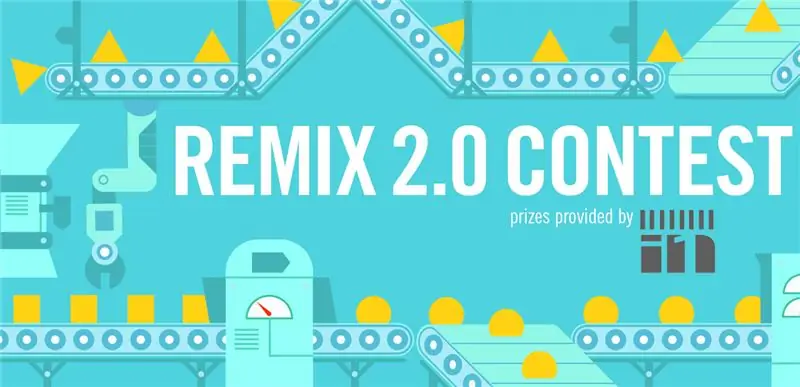
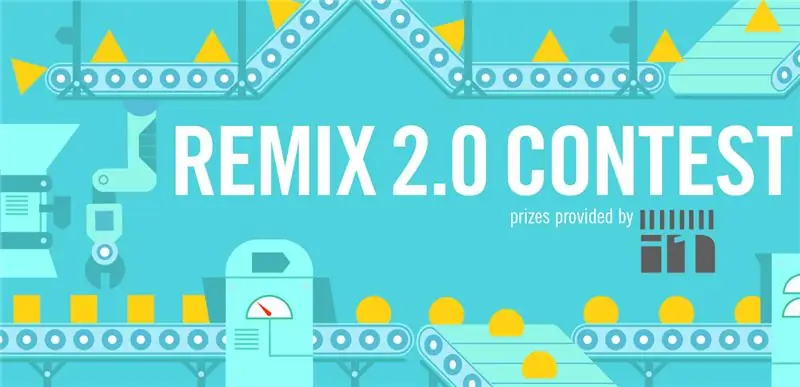
პირველი პრიზი Remix 2.0 კონკურსში
გირჩევთ:
შეასწორეთ ძველი ლეპტოპი!: 6 ნაბიჯი (სურათებით)

შეასწორეთ ძველი ლეპტოპი!: ჰეი! დღეს მე გაჩვენებთ ყველას, თუ როგორ უნდა შეაკეთოთ ძველი ლეპტოპი. რატომ გინდა ამის გაკეთება? ისე კომპიუტერები ნამდვილად არ გახდნენ ბევრად უკეთესი (სულ მცირე CPU- ით ბრძენი) ბოლო ათწლეულში, ასე რომ ძველი ლეპტოპები შეიძლება საოცრად სასარგებლო იყოს. ასევე ზოგჯერ თქვენ
მაგარი ლეპტოპი Touchpad Hack Arduino პროექტებისთვის!: 18 ნაბიჯი (სურათებით)

მაგარი ლეპტოპი Touchpad Hack Arduino– ს პროექტებისთვის!: ცოტა ხნის წინ, როდესაც PS/2 სენსორულ პანელზე ვტრიალებდი Arduino მიკროკონტროლერთან ერთად, აღმოვაჩინე, რომ მისი ორი საბორტო კავშირი შეიძლება გამოყენებულ იქნას როგორც ციფრული საშუალებები. ამ ინსტრუქციებში, მოდით ვისწავლოთ როგორ გამოვიყენოთ PS/2 touchpad- ის დამატება
პატარა ხის ლეპტოპი: 7 ნაბიჯი (სურათებით)

პატარა ხის ლეპტოპი: მე ვიყავი ინგლისში MakersCentral– ში, ცოტა ხნის წინ და მოვინახულე @pimoroni– ს სადგომი და ავიღე 4 " სენსორული ჟოლო ჟოლოსთვის, სახელად HyperPixel 4.0. ეს არის 800x480px 4 " მრავალ სენსორული ეკრანი. ვფიქრობ პროექტზე, რომლითაც ის სწრაფად გამოიყენებს
Raspberry Pi ლეპტოპი წვრილმანი: 6 ნაბიჯი (სურათებით)

Raspberry Pi ლეპტოპი წვრილმანი: როდესაც პირველად გამოუშვეს, ჟოლოს პიმ მსოფლიო მოიცვა. იდეა, რომ ჯიბეში გქონდეთ 35 დოლარიანი სრულფასოვანი დესკტოპი, რომლითაც თქვენ შეძლებთ დაპროგრამებას, მოდიფიცირებას და ძირითადად დააკმაყოფილოთ ნებისმიერი ტექნოლოგიური მოთხოვნილება, რაც გსურთ, იყო გარკვეული გაგებით
Hack Mac ლეპტოპი იქნება Mac ტაბლეტი 15 წუთში ან წვრილმანი Cintiq: 6 ნაბიჯი (სურათებით)

გატეხეთ Mac ლეპტოპი, რომ გახდეთ Mac ტაბლეტი 15 წუთში ან DIY Cintiq: მე მქონდა უამრავი შეკითხვა იმ ადგილებიდან, სადაც ეს გამოჩნდა: 1. დიახ, ეს არის წნევის მიმართ მგრძნობიარე 2. მუშაობს მხოლოდ იქ, სადაც არის ჩემი wacom სენსორი … ძირითადად ის თეთრი ბლოკი ვიდეოში. მე გამოვიყენე g4, რადგან მას აქვს გატეხილი დედაპლატა და იყო ვირტუალური
